Ko gre za kreativno delo v Photoshop, so čopiči nepogrešljiva orodja, ki tvojemu oblikovanju dodajajo tisto posebno noto. Omogočajo ti, da razviješ svoj edinstven slog in preneseš svoje vizije na digitalna platna. Uvožanje čopičev v Photoshop je preprost postopek, vendar obstajajo različne metode, kako to učinkovito in hitro narediti. V tem vodiču boš izvedel vse, kar moraš vedeti za brezhiben uvoz in uporabo svojih čopičev.
Najpomembnejši ugotovitve
- Obstajajo tri glavne metode za uvoz čopičev v Photoshop.
- Lahko prilagodiš prikaz svojih čopičev, da pridobiš boljše vizualno razumevanje.
- Različne bližnjice olajšajo uporabo čopičev v Photoshopu.
Korak za korakom vodič
Metoda 1: Dvojni klik za uvoz
To je najpreprostejši in najhitrejši način za uvoz čopičev v Photoshop. Preprosto moraš najti datoteko čopiča na svojem računalniku in nanjo dvakrat klikniti.
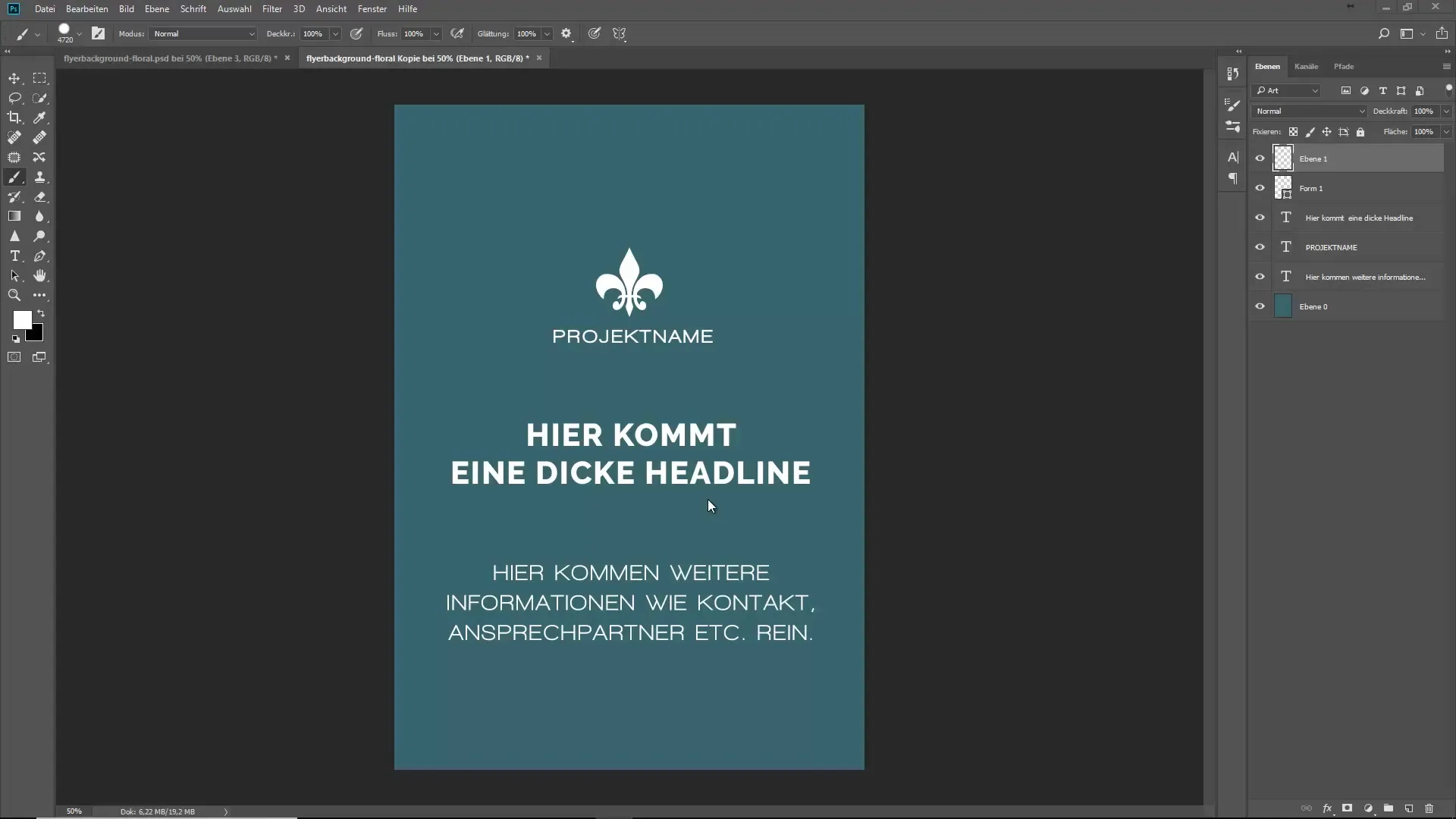
Metoda 2: Povleci in spusti
Če želiš čopič uvoziti na drugačen način, ga preprosto povleci na območje za nadzor orodij. Poskrbi, da čopič ne boš vlekel neposredno v dokument, temveč v nadzorni prostor Photoshopa.
Metoda 3: Uvoz čopičev preko plošče
Druga možnost je, da čopiče uvoziš preko možnosti na plošči. Pojdi na „uvozi čopiče“, izberi želeno datoteko in jo naloži neposredno v Photoshop.
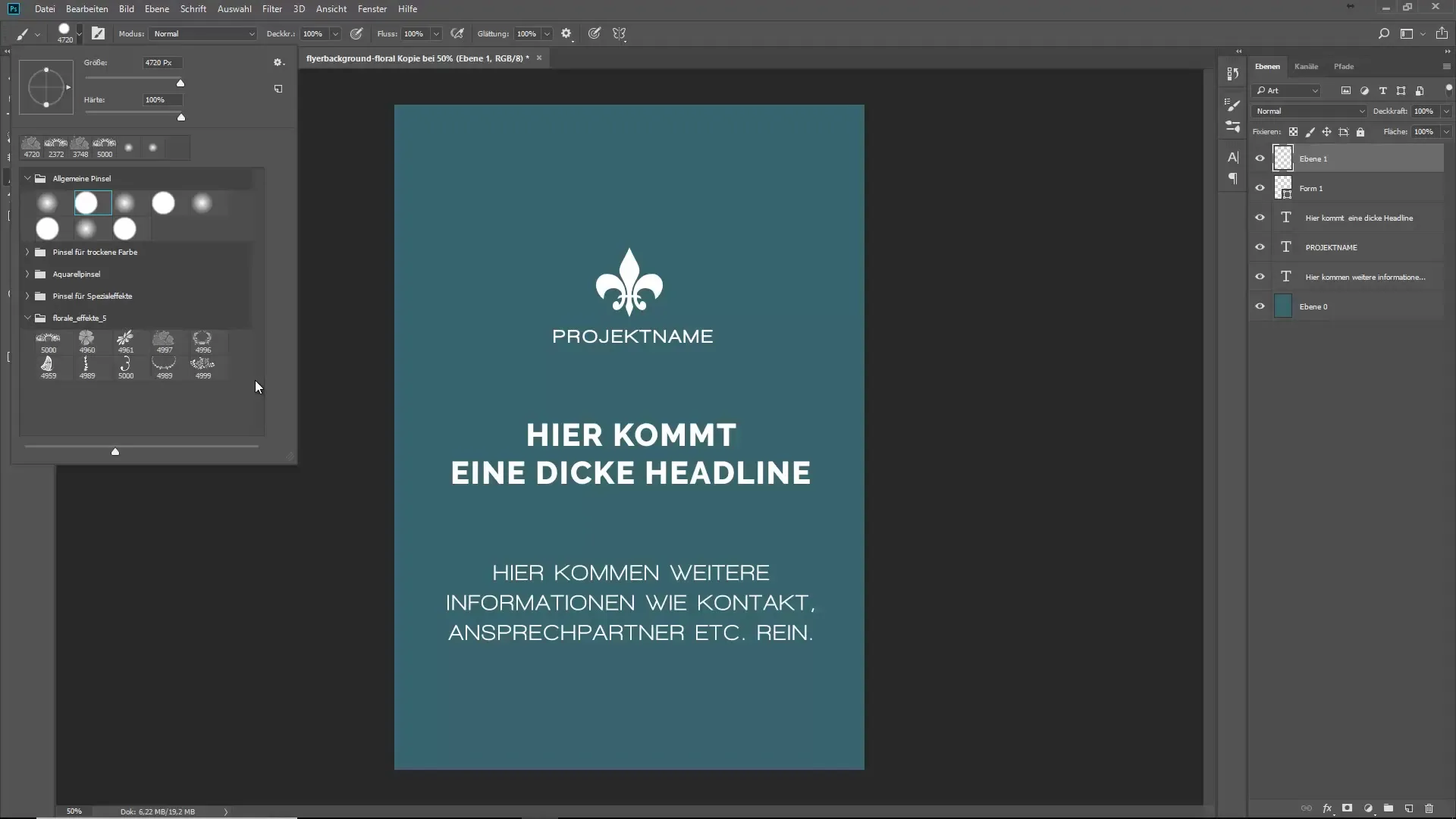
Prikaz in prilagoditev čopičev
Po uvozu čopičev se lahko zgodi, da niso vsi čopiči vidni v uporabniškem vmesniku. Majhen trikec je, da osvežiš ploščo. Preprosto jo potegni enkrat in Photoshop bo prikazal vse razpoložljive čopiče.
Privzeto plošča prikazuje le imena čopičev in njihovo prikazano obliko. To je lahko malo koristno pri klasičnih motivnih čopičih. Zato priporočam, da skriješ prikaz čopiča in ime, da dobiš boljši pregled nad čopiči.
Uporaba čopičev
Zdaj, ko imaš svoje čopiče, jih seveda želiš tudi uporabiti. Najbolj učinkovit način za spreminjanje velikosti in trdnosti tvojih čopičev je preko tipke Alt v kombinaciji z desnim klikom. S tem lahko intuitivno upravljaš z velikostjo in trdnostjo čopičev.
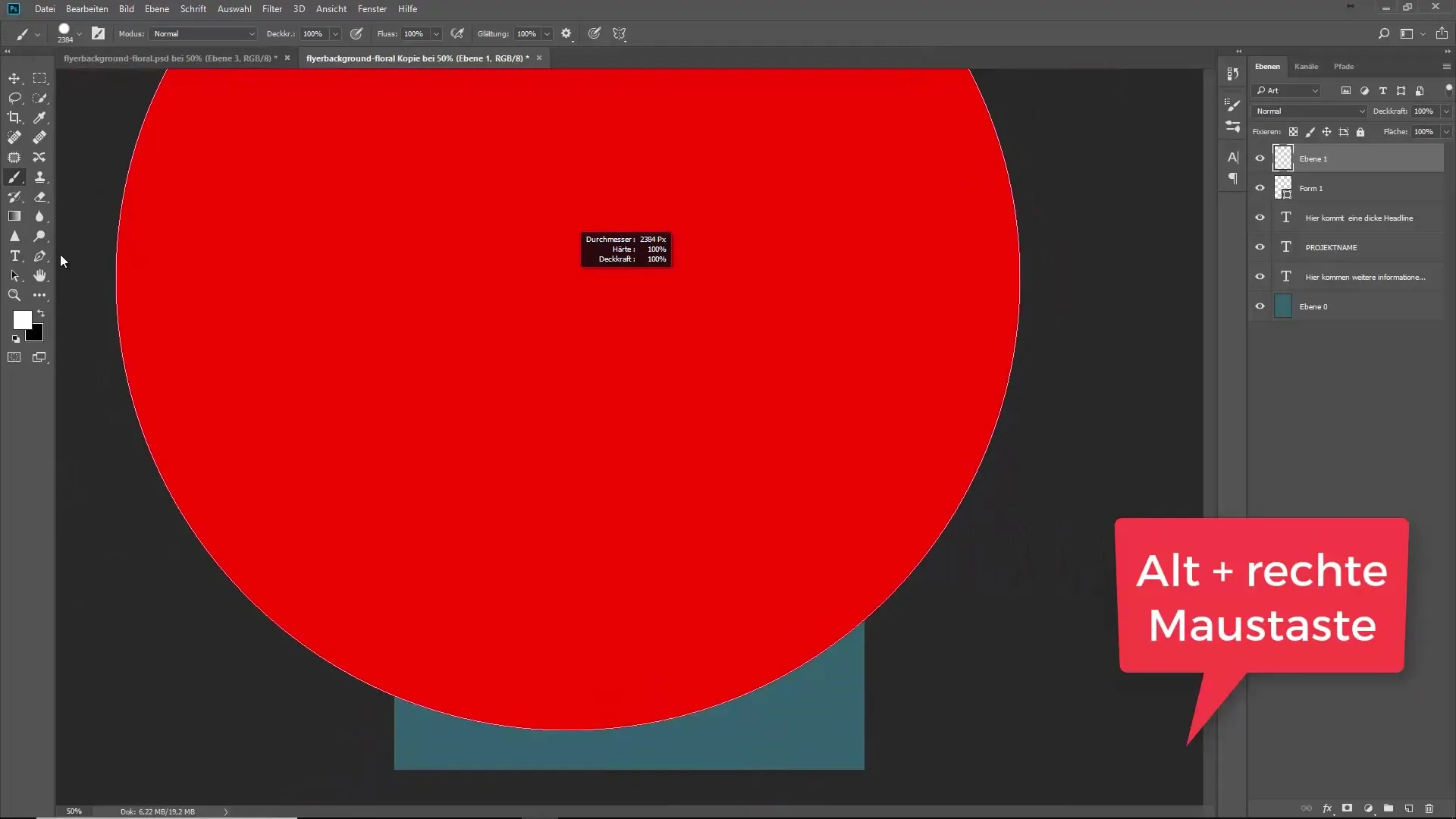
Alternativno lahko velikost čopiča tudi nastaviš numerično. S preprostim pritiskom na številke na tipkovnici lahko spremeniš vrednosti prosojnosti ali pretoka.
Da hitro izbereš novo barvo, drži tipko Alt in klikni na barvo v dokumentu. To je zelo hitro in je zelo priročno na poti.
Bližnjice na tipkovnici pri delu s čopiči
Da prihraniš čas, je pomembno poznati uporabne bližnjice. Bližnjica „D“ ponastavi privzete barve za sprednjo in ozadje, medtem ko „X“ preklaplja med njima. Te kombinacije so še posebej koristne, ko delaš z maskami.
Še ena uporabna tipka je zašiljena tipka (#). S tem lahko povečaš velikost čopiča, medtem ko „Ö“ ponovno zmanjša njegovo velikost.
Priporočam ti ta delovni postopek, ker je zelo intuitiven in ti ponuja večjo fleksibilnost med delom.
Sprememba barve in izbirnik barv
Cool funkcija je, da lahko spremeniš kolo barv. S kombinacijo „Ctrl + K“ odpreš nastavitve, kjer lahko nastaviš kolo barv in še bolj intuitivno izbereš barve.
Povzetek – Uvoz in uporaba čopičev v Photoshopu
Uvoz in odgovornost za čopiči v Photoshopu so temeljne veščine, ki jih moraš obvladati, da lahko učinkovito oblikuješ svoje digitalne umetnine. Od različnih metod uvoza, prilagoditve prikaza čopičev do uporabnih ukazov na tipkovnici, ta vodič ti daje potrebna znanja. Redno vadi te korake, da razviješ tekoč delovni postopek in odkrij kreativno svobodo, ki ti jo ponuja Photoshop.
Pogosto zastavljena vprašanja
Kako uvoziti čopiče v Photoshop?Čopiče lahko uvoziš tako, da dvakrat klikneš na datoteko, jo povlečeš v območje orodij ali uvoziš preko možnosti na plošči.
Kaj storiti, če niso vsi čopiči vidni?Preprosto povleci ploščo, da osvežiš pogled in prikažeš vse čope.
Kako spremenim velikost čopičev?Drži tipko Alt in uporabi desni klik, da spremeniš velikost. Alternativno lahko velikost čopičev upravljaš tudi preko ukazov na tipkovnici.
Kako lahko prilagodim prikaz čopičev?Lahko skriješ prikaz čopiča in ime na plošči, da dobiš večji pregled nad čopiči.
Katere so uporabne bližnjice na tipkovnici za čopiče?Tipki „D“ in „X“ sta uporabni za preklapljanje med privzetima barvama. Zašiljena tipka () povečuje velikost čopiča, medtem ko „Ö“ zmanjša.


